教程教大家用PS制作简单的绿色高光泡泡文字效果,只需要设置图层样式即可完成,喜欢的同学可以学习一下!
效果图:

新建文档500x320像素,背景填充褐色,输入黑色文字,字体Medfly Black,尺寸150点。
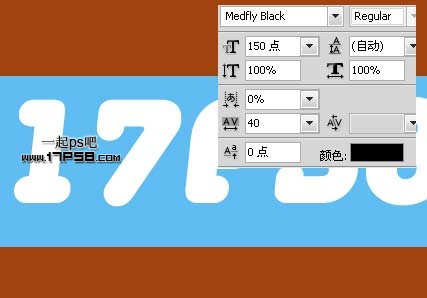
添加图层样式。
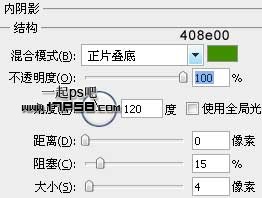


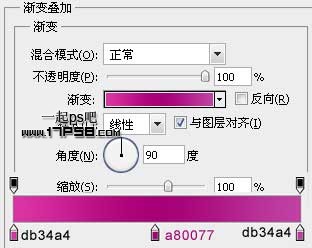
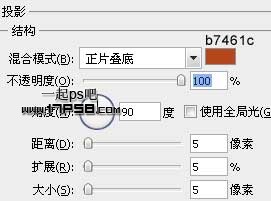
所有样式设置完毕后,最终效果如下!

教程教大家用PS制作简单的绿色高光泡泡文字效果,只需要设置图层样式即可完成,喜欢的同学可以学习一下!
效果图:

新建文档500x320像素,背景填充褐色,输入黑色文字,字体Medfly Black,尺寸150点。
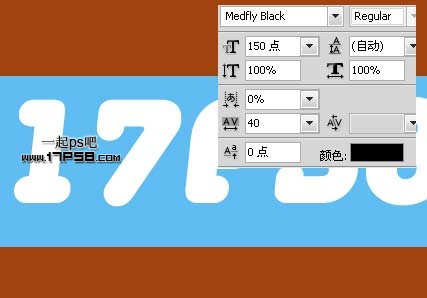
添加图层样式。
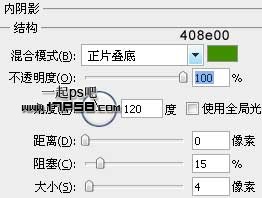


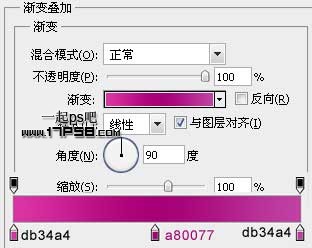
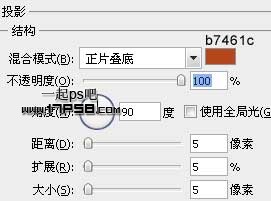
所有样式设置完毕后,最终效果如下!


手机看新闻
微信扫描关注